屏幕录制大师怎么没有声音,这个问题小伙伴们也是十分的纠结,自己也是尝试了很多种办法,最终也是没有解决这个问题,自己对此也是想要知道这个屏幕录制大师怎么没有声音怎么办,下面就一起来看看吧。

屏幕录制大师怎么没有声音
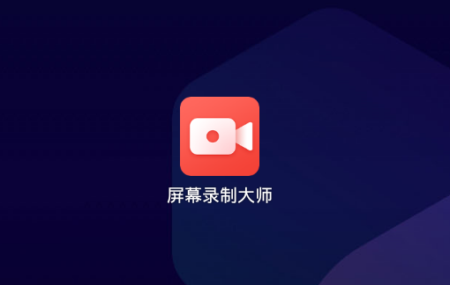
1、先打开屏幕录制大师app。

2、在右下角中找到设置点击进入。
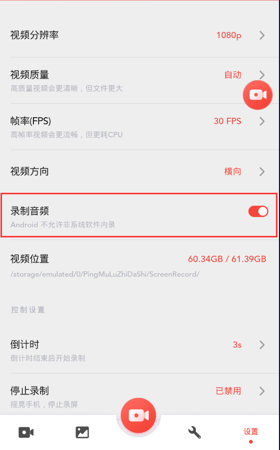
3、在设置中需要找到录制声音,然后划动打开。(注意:安卓不允许非系统软件内录。也就是意味着手机只能通过麦克风来录制声音,这就需要我们在录屏的时候掌握好音量,避免过小而导致的声音没有录制进去。)
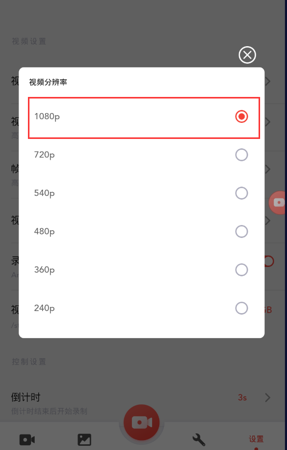
4、顺便设置录屏的画质,点击视频分辨率(对于分辨率有要求的话,还是建议选择1080P)

5、视频质量,选择1.5Mbps,(如果对于录屏的画质有要求的话,建议用户还是选择高一点,但是录屏文件也是会比较的大)
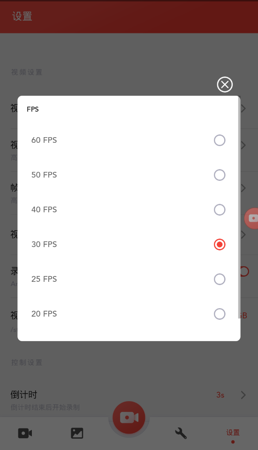
6、帧率选择高的话会让视频更加的流畅,但同时也是会占用手机更多的cpu。
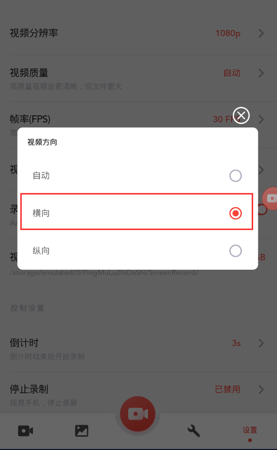
7、视频方向(如果是游戏录屏以及网课之类,建议大家选择横屏,这样大家也操作方便)
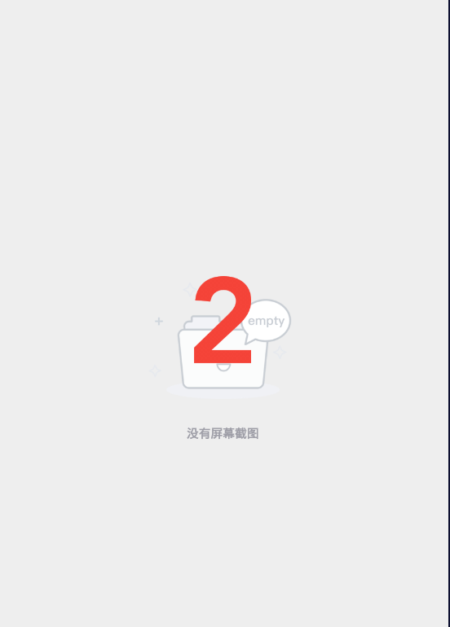
8、设置这些好以后就能够,开始使用录屏。
总结:没有声音绝大部分的情况就是因为用户没有在软件的设置里把声音录屏的选项打开,需要控制好音量的大小。




























